3 proste sposoby edycji obrazów za pomocą ChatGPT
Opublikowany: 2024-04-06ChatGPT może być używany nie tylko do pisania i tworzenia e-maili. Można go także używać jako narzędzia do szybkiej edycji obrazów, umożliwiającego edycję zdjęć w podróży. Dzięki ChatGPT możesz zmieniać rozmiar, przycinać, skalować, konwertować i wiele więcej. Dostępny jest również natywny edytor obrazów, którego można używać do edycji obrazów utworzonych za pomocą DALL-E. W tym przewodniku dowiesz się, jak szybko edytować zdjęcia za pomocą ChatGPT.

Spis treści
Jak działa edycja obrazu ChatGPT?
Zanim przejdę do metod, chcę wyjaśnić, że musisz być członkiem ChatGPT Plus z dostępem do funkcji edycji. W przeciwieństwie do tradycyjnych programów do edycji obrazów, takich jak Adobe Photoshop, Affinity Photo, Canva i inne, całą edycję obrazów można przeprowadzić wyłącznie za pomocą podpowiedzi tekstowych. Rozumie złożone polecenia edycyjne i modyfikuje obrazy za pomocą prostych podpowiedzi tekstowych.
Edycja obrazów za pomocą ChatGPT wiąże się z pewnymi ograniczeniami, np. nie można edytować niektórych typów obrazów przedstawiających ludzi lub treści wrażliwe. Ponadto wszystkie zdjęcia przesłane do ChatGPT można wykorzystać do trenowania modelu. W ustawieniach możesz określić, że Twoje dane nie będą wykorzystywane do uczenia modeli. Mając to na uwadze, przyjrzyjmy się różnym metodom edycji obrazu.
Jak edytować obrazy za pomocą ChatGPT
Edytuj obrazy wygenerowane przez sztuczną inteligencję
ChatGPT zyskał ostatnio natywne funkcje edycji obrazów generowanych przy użyciu DALL-E. To narzędzie umożliwia dodawanie lub usuwanie określonych elementów obrazu za pomocą prostych podpowiedzi tekstowych. Model regeneruje obrazy, a Ty nawet nie zauważysz, że zostały poddane edycji.
Jak edytować obrazy wygenerowane przez DALL-E w ChatGPT
- Krok 1: Odwiedź chat.openai.com i wybierz model GPT 4 .
- Krok 2: Kliknij edytor tekstu i wprowadź monit o wygenerowanie obrazu.
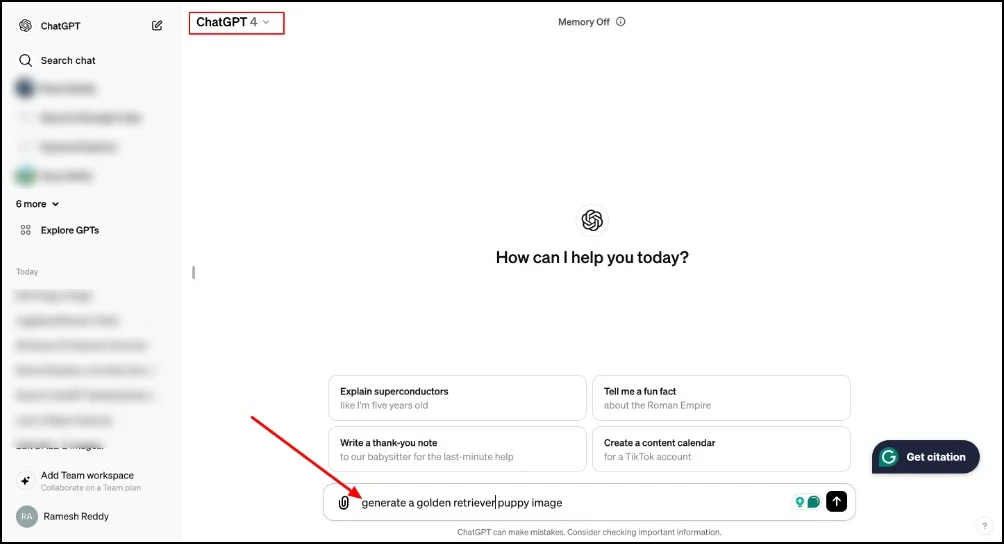
- Krok 3: Kliknij wygenerowany obraz i przejdź do pełnego ekranu.

- Krok 4: Teraz kliknij ikonę edycji i za pomocą pędzla wybierz obszar, który chcesz edytować. Opisz zmiany, które chcesz wprowadzić w podpowiedzi tekstowej. Aby uzyskać lepsze wyniki, upewnij się, że monit tekstowy jest jasny i dobrze zdefiniowany. Możesz dokonać wielu edycji obrazu, aż osiągniesz pożądany rezultat.

- Krok 5: Kliknij ikonę pobierania, aby zapisać obraz po edycji.
Edytuj obrazy za pomocą niestandardowych GPT
Możesz także edytować obrazy za pomocą niestandardowych GPT na ChatGPT. Niestandardowe GPT to wstępnie wyszkolone modele z unikalnymi zdolnościami do wykonywania określonego zadania. Są one dostępne w ramach ChatGPT dla abonentów GPT Premium.

W przeciwieństwie do metody natywnej, która działa tylko w przypadku obrazów generowanych przez sztuczną inteligencję, możesz użyć niestandardowego tagu GPT do edycji obrazów lokalnych i generowanych przez sztuczną inteligencję. Możesz wykonać podstawowe operacje edycji zdjęć, takie jak kadrowanie, obracanie, nakładanie filtrów na obraz, usuwanie tła, konwertowanie obrazu do innego formatu i wiele więcej.
Istnieje wiele niestandardowych GPT do edycji obrazów; każdy GPT specjalizuje się w konkretnym zadaniu edycji obrazu. Wybraliśmy pięć najlepszych niestandardowych GPT, które oferują najpopularniejsze funkcje edycji obrazów.
- Edytor obrazów (autor: Ruslan Mustafin) – przycinanie, zmiana rozmiaru, skalowanie, obracanie, konwersja między formatami itp.
- Edytor obrazów (autor: twórca społeczności) – łącz, obracaj, pisz tekst i dopasowuj kontrast.
- Edytor obrazów online AI (autorstwa Tech Titan) – Resixe, dodawaj, zmieniaj format, kompresuj obrazy.
- Konwerter obrazów (autor: Rohit Rajaram Kanade) – Konwertuj obrazy do różnych formatów.
- Canva – Twórz plakaty, korzystając ze zdjęć.
Jak dostosować GPT do edycji obrazów w ChatGPT
- Krok 1: Odwiedź chat.openai.com i kliknij Przeglądaj GPT na pasku bocznym.
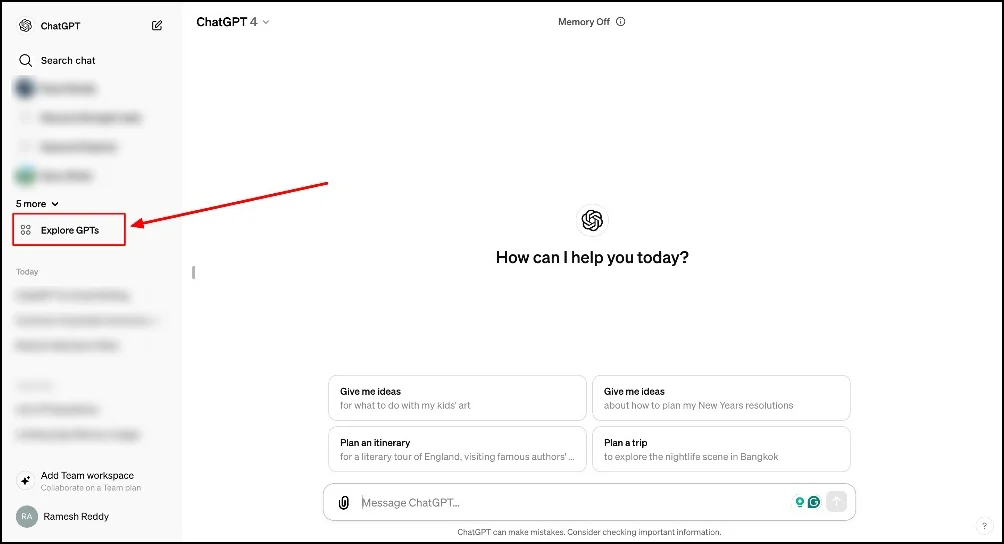
- Krok 2: Korzystając z wyszukiwania, znajdź GPT do edycji obrazu.

- Krok 3: Wybierz GPT i kliknij Rozpocznij czat
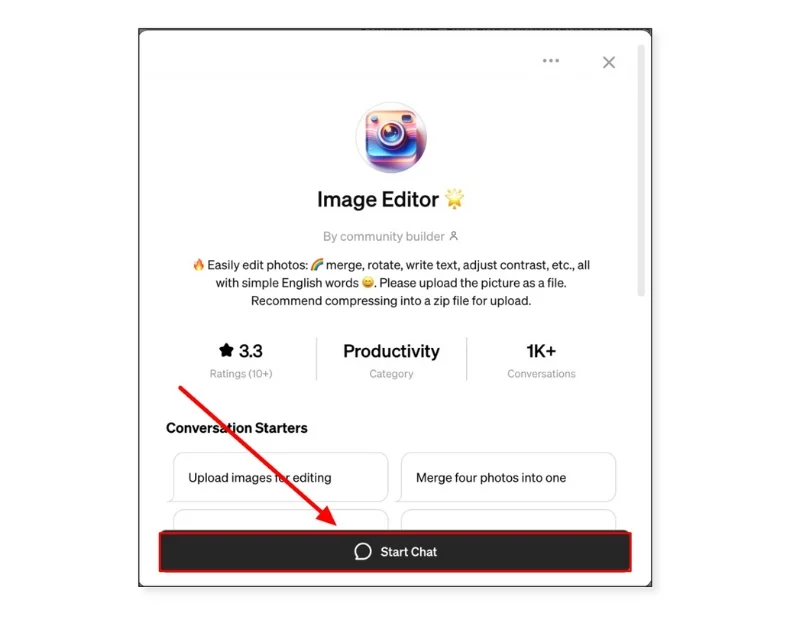
- Krok 4: Kliknij ikonę załącznika i prześlij żądany obraz do edytora. Możesz także bezpośrednio wkleić skopiowany obraz do tekstu wejściowego.

- Krok 5: Teraz wprowadź monit, którego chcesz użyć do zmiany obrazu. Aby uzyskać lepsze wyniki, upewnij się, że monit tekstowy jest wyraźny.

- Krok 6: W tym przypadku chcę przyciąć obraz, więc wchodzę w monit o przycięcie obrazu. Im bardziej szczegółowy jest monit, tym lepsze wyniki można uzyskać.
- Krok 7: Po kilku sekundach zostaną wygenerowane nowe obrazy. Jednak na obrazie kliknij link pobierania, aby zapisać go na swoim urządzeniu, lub możesz kliknąć link i pobrać edytowany obraz.

Konwertuj swoje obrazy na grafikę / kreskówki AI
Dzięki ChatGPT możesz także konwertować obrazy na kreskówki AI lub grafikę AI. Generatory dzieł sztuki AI stały się w ostatnich miesiącach bardzo popularne, a wiele aplikacji do edycji zdjęć oferuje obecnie dedykowaną funkcję przekształcania obrazów w dzieła sztuki. Dzięki ChatGPT możesz konwertować obrazy na kreskówki lub grafikę AI bez potrzeby korzystania z narzędzi innych firm lub niestandardowych GPT. Oto jak to działa:
Jak przekonwertować obrazy na grafikę AI i kreskówki w ChatGPT
- Krok 1: Prześlij obraz, który chcesz przekonwertować na kreskówkę.
- Krok 2: Wprowadź monit i opisz go szczegółowo, aby uzyskać najlepsze wyniki.
- Krok 3: Poczekaj kilka sekund, a obraz zostanie wygenerowany. Możesz ulepszyć obraz, nadając mu jeszcze lepsze podpowiedzi.

- Krok 4: Najedź kursorem na obraz i kliknij przycisk pobierania, aby zapisać obraz na swoim urządzeniu.
Często zadawane pytania dotyczące edycji zdjęć za pomocą ChatGPT
1. Jakie rodzaje edycji obrazów może wykonywać ChatGPT?
ChatGPT obsługuje popularne formaty obrazów, w tym JPG, PNG, HIEC i inne.
2. Czy można usunąć obiekt z obrazu za pomocą ChatGPT?
Istnieją dwa sposoby usunięcia obiektu z obrazu za pomocą ChatGPT. Po pierwsze, możesz usunąć obiekty z obrazów wygenerowanych przez sztuczną inteligencję. Ostatnio ChatGPT ma natywne funkcje edycji obrazów, które umożliwiają edycję obrazów wygenerowanych przez DALL-E. Następnie możesz użyć niestandardowego GPTS, który jest specjalnie zaprojektowany do usuwania obiektów z obrazu.
3. Czy ChatGPT może poprawić jakość obrazu o niskiej rozdzielczości?
Tak, dzięki narzędziu ChatGPT Custom Image Enhancer możesz poprawić jakość obrazów o niskiej rozdzielczości. Prześlij obraz i wprowadź monit o ulepszenie, a otrzymasz ulepszony obraz.
4. Jak mogę cofnąć zmiany lub powrócić do oryginalnego obrazu w ChatGPT?
ChatGPT nie zmieni oryginalnego obrazu. Kiedy przesyłasz zdjęcia do ChatGPT, tworzy on kopię obrazów, a następnie generuje kolejną kopię ze zmianami edycyjnymi. Twój istniejący wizerunek nie zostanie zmieniony.
